در آموزش رفع خطای 404 در وردپرس خواهید آموخت چگونه مشکل خطای 404 در صفحات وردپرس را رفع کنید. خطای 404 وردپرس معمولاً بدلیل تغییرات در دامنه یا فایل htaccess رخ می دهد. با آموزش رفع خطای 404 وردپرس براحتی می توانید این خطا را حتی بدون دسترسی به وردپرس و از طریق هاست خود رفع کنید.
در آموزش رفع خطای 404 در وردپرس خواهید آموخت:
آموزش رفع خطای 404 در وردپرس
یکی از خطاهایی که در وردپرس بخصوص در زمان راه اندازی و طراحی سایت رخ می دهد، خطای 404 می باشد. این خطا ظاهراً شاید کمی سخت بنظر برسد اما راه حل رفع خطای 404 در وردپرس بسیار ساده می باشد. مسئله بسیار مهمی که در زمانی که با خطای 404 مواجه می شوید این است که به اشتباه به سراغ بسیاری از روش هایی نروید که هیچ ارتباطی با این خطا ندارند.
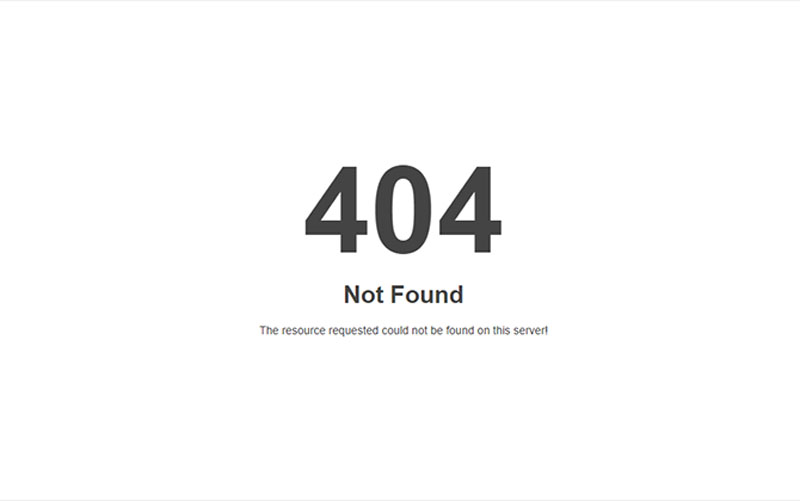
آموزش رفع خطای 404 در وردپرس
موضوعی که در خطاهای وردپرس بسیار مهم است این می باشد که بدانیم علت رخداد هر خطایی در آن چیست و سپس بدنبال راه حل و رفع خطا باشیم. در مواجه با خطای 404 نیز نباید به سرغ موارد اساسی در هاست یا وردپرس خود برویم. زیرا ممکن است خطاهای دیگری مثل خطای 500 مواجه شوید که می بایست به سراغ آموزش رفع خطای ۵۰۰ یا Internal Server Error بروید.
خطای 404 چیست؟
همانطور که می دانید در دنیای وب و طراحی وب خطاها قالباً با کدهایی نمایش داده می شوند. هر کدام از این کد ها نمایان گر این است که چه دلیل باعث شده که چنین خطایی رخ دهد. این امر باعث شده تا خطاها به شکلی بسیار ساده قابل تشخیص باشند. همچنین اعدادی که در این خطاها استفاده شده است نشانگر این است که خطا از سوی سرور یا سایت یا شبکه می باشد. خطای 404 نیز یکی از این خطاها می باشد.
دلیل ایجاد خطای 404 چیست؟
خطای 404 یا Not Found یا پیدا نشد یکی از خطاهایی است که از سوی سایت رخ می دهد. از معنی این خطا می توان به نوع خطا پی برد. صفحه ای که بدنبال آن هستید پیدا نشده است و این خطا رخ داده است. پس تا به اینجا متوجه شدیم که دلیل مشاهده این خطا این است که صفحه ای که ما در حال مشاهده آن هستیم پیدا نشده است.
یک مسئله بسیار مهم در آموزش رفع خطای 404 در وردپرس وجود دارد این است که تشخیص دهیم که آیا یک صفحه خاص چنین خطایی را دارد یا تمام صفحات سایت دارای خطای 404 شده است. همچنین خطای 404 در چند شکل مختلف نمایش داده می شود که باید بدانیم که کدام خطا در قالب وردپرس، کدام در وردپرس و کدام در سرور می باشد. با دهاستینگ با آموزش رفع خطای 404 در وردپرس همراه باشید.
آموزش رفع خطای 404 در وردپرس
اگر وردپرس شما در دسترس می باشد و حتی صفحه اصلی سایت شما هم باز می شود اما تمام صفحات سایت دارای خطای 404 شده اند، این خطا به راحتی قابل رفع می باشد. معمولاً در چنین شرایطی بدلیل انتقال از یک هاست به هاست دیگر مثل هاست وردپرس ایران و یا حتی تغییر دامنه و همچنین عدم وجود فایل htaccess رخ می دهد.
آموزش رفع خطای 404 در وردپرس با تغییر پیوندهای یکتا
همانطور که گفته شد در صورتی که تمام صفحات سایت شما دارای خطای 404 شده است اما همچنان صفحه اصلی لود می شود و وردپرس در دسترس است، تنها کافیست تا پیوندهای یکتای خود را بروزرسانی کنید. برای این کار وارد وردپرس شده و در پنل وردپرس خود به قسمت تنظیمات و پیوندهای یکتا مراجعه کنید.
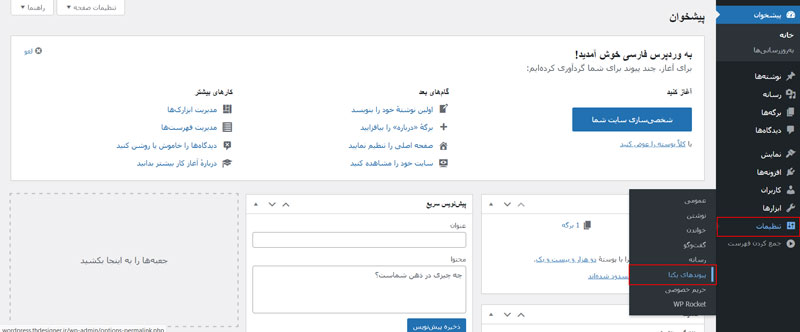
آموزش رفع خطای 404 در وردپرس با تغییر پیوندهای یکتا
پس از آن که به قسمت پیودهای یکتا در تنظیمات وردپرس مراجعه کردید، می بایست یکبار این تنظیمات را ذخیره کنید. دقت داشته باشید که نوع پیوندهای یکتا مطابق چیزی باشد که قبلاً انتخاب کرده اید. بطور مثال اگر بر روی نام نوشته بوده است، بررسی کنید که روی نام نوشته باشد. در نهایت بر روی گزینه ذخیره تنظیمات کلیک کنید.
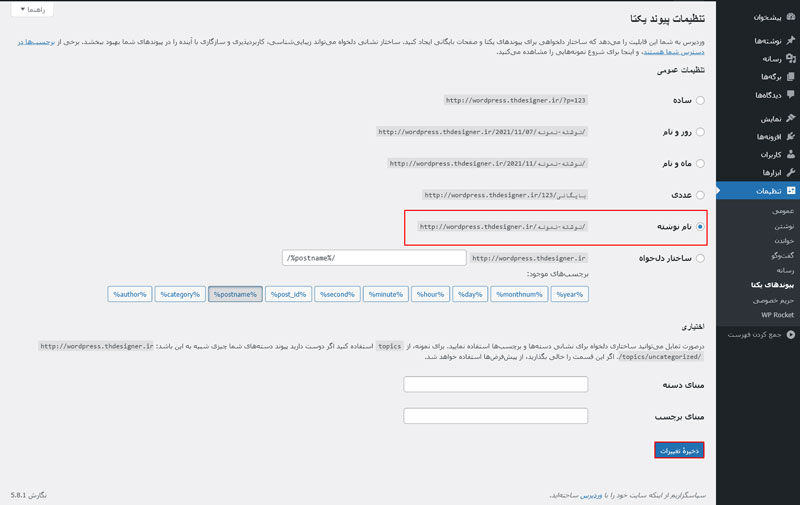
آموزش رفع خطای 404 در وردپرس با تغییر پیوندهای یکتا
پس از آن که ذخیره تغییرات را کلیک کردید، این تغییرات در فایل های وردپرسی شما مثل htaccess وارد می شود. پس از آن مجدد به سایت مراجعه کنید و صفحاتی که دارای خطای 404 بوده اند را یکبار بررسی کنید. دقت داشته باشید که معمولاً اکثر مواقع این روش در آموزش رفع خطای 404 در وردپرس را حل می کند. اما اگر مشکل حل نشد می بایست این آموزش را ادامه دهید و به سراغ فایل htaccess خود در هاست بروید.
آموزش رفع خطای 404 در وردپرس با تغییر نام فایل htaccess
همانطور که مطلع هستید فایلی با نام htaccess در فایل منیجر هاست شما وجود دارد. این فایل مشخص می کند که چه دسترسی به چه قسمت هایی از سایت و فایل ها وجود داشته باشد و کدهای بسیار مهمی در آن درج می شود که در ابتدا پیش زا فایل ها این فایل اجرا می شود. این فایل بصورت پیشفرض مخفی است و باید آن را نمایش دهید.
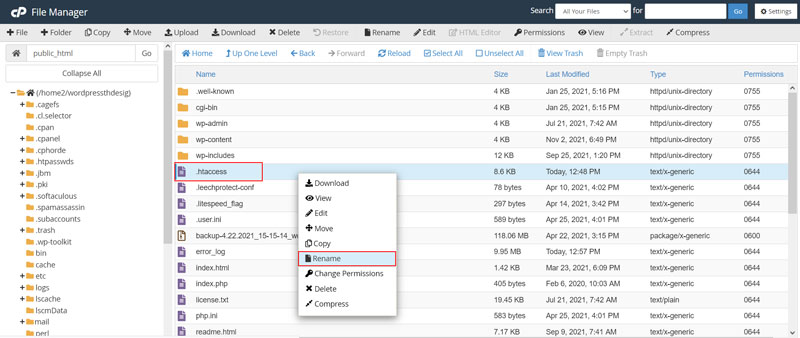
آموزش رفع خطای 404 در وردپرس با تغییر نام فایل htaccess
چرا فایل htaccess؟
فایل htaccess وردپرس بصورت پیشفرض دارای خطوطی بسیار کم و ساده است که نوع پیوندهای یکتای وردپرس در آن ذخیره شده است. پس این فایل بصورت کاملاً مستقیم در آموزش رفع خطای 404 در وردپرس شما موثر و مرتبط است. به همین جهت اگر روش تغییر پیوندهای یکتا مشکل شما را حل نکرد باید به سراغ این فایل بروید.
چرا تغییر نام؟
فایل htaccess معمولاً بسیاری از تنظیمات هاست و افزونه های وردپرس را در خود ذخیره می کند. پس با حذف این فایل ممکن است مشکلاتی برایتان رخ دهد. زمانی که شما این فایل را تغییر نام دهید، این فایل حذف نمی شود و با نام دیگر در هاست شما باقی می ماند تا در صورت نیاز از آن مجدد استفاده کنید.
غیرفعال کردن فایل htaccess و ادامه آموزش رفع خطای 404 در وردپرس
پس از آن که با تغییر پیوندهای یکتا در وردپرس نتوانستید مشکل را رفع کنید، باید به سراغ فایل htaccess بروید. این فایل در پوشه public_html شما می باشد. آن را تغییر نام دهید تا غیرفعال شود. بطور مثال نام آن را از htaccess. به htaccess1. تغییر دهید. حالا مجدد به تنظیمات پیوندهای یکتا در وردپرس بروید و مجدد آن را ذخیره کنید. با این کار این فایل مجدد ساخته می شود.
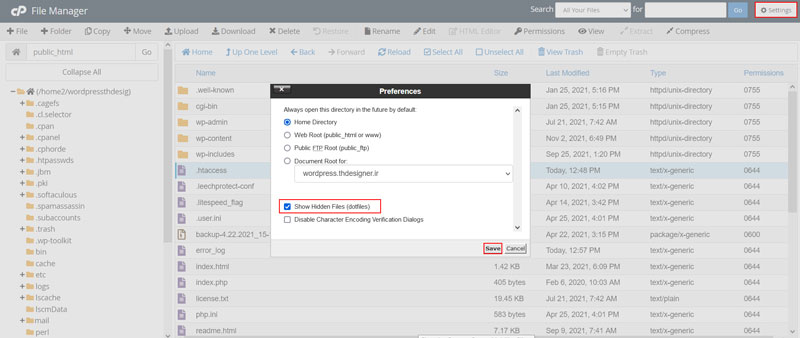
غیرفعال کردن فایل htaccess و ادامه آموزش رفع خطای 404 در وردپرس
اگر شما از مشترکین دهاستینگ هستید و سرویس هایی مثل هاس لینوکس، هاست وردپرس یا هاست ابری دارید کافیست با ارسال تیکت به بخش فنی در حساب کاربری خود، مشکل خطای 404 در وردپرس را اعلام کنید تا کارشناسان فنی این مشکل را برای شما بررسی و رفع کنند.








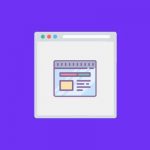
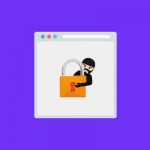



آخرین نظرات